Tänään olen keksinyt muutaman mahdollisen ratkaisun DNS_PROBE_FINISHED_NXDOMAIN tai DNS PROBE FINISHED NXDOMAIN ongelman ratkaisemiseksi Google Chromessa.
DNS tarkoittaa tosiasiassa Domain Name Servers, joka lataa verkkosivut isännältä (se, johon verkkosivut tallennetaan pilvessä). Jos Internet-yhteydet ovat hitaita tai johtuu muista ongelmista, selaimesi saattaa näyttää DNS-virheitä eikä ehkä pysty muodostamaan yhteyttä isäntään. DNS Probe Finished Nxdoamin -virhe tapahtuu yleensä, koska DNS-haku epäonnistuu Kun yrität käyttää Web-sivua.
Voit korjata ongelman seuraavilla ratkaisuilla.
Korjaa DNS_PROBE_FINISHED_NXDOMAIN Chrome-virhe
1. Tyhjennä Google Chromen DNS-välimuisti / Korjaa Google Chrome
Google Chromen DNS-välimuistin tyhjentäminen saattaa olla paras ratkaisu DNS-koetinvirheen ratkaisemiseksi.
Vaihe 1. Käy vain URL-osoitteessa ' chrome: // net-internals / # dns '.
Vaihe 2. Napsauta Tyhjennä isäntä-välimuisti -painiketta isäntäresoluution välimuistin vieressä.
Vaihe 3. Huomaat, että sivustot toimivat oikein.
Vaihe 4. Tämä on yksi helpoimmista ja hyödyllisimmistä korjauksista DNS-palvelimien käytön lopettamiseksi.

2. Muuta protokollan DNS-asetuksia / Korjaa Google Chrome
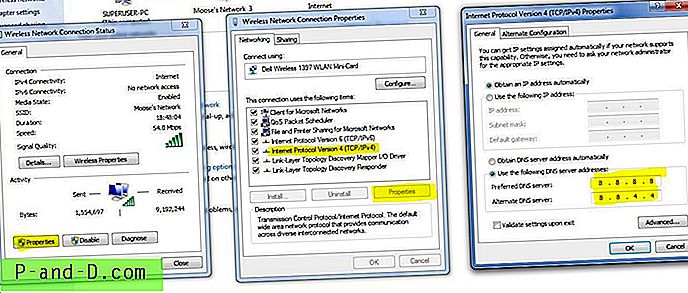
Vaihe 1. Etsi ' ncpa.cpl ' Windowsista.
Vaihe 2. Etsi vaihtoehto nimeltä Internet Protocol Version 4 (TCP / IPv4) .
Vaihe 3. Napsauta sitä ja napsauta Ominaisuudet- painiketta.
Vaihe 4. Käytä nyt manuaalisesti seuraavia DNS-palvelimia; Haluttu DNS-palvelin kuin 8.8.8.8 ja vaihtoehtoinen DNS-palvelin kuin 8.8.4.4 (Googlen julkinen DNS) (Aseta IP automaattiseksi)
Vaihe 5. Käynnistä selain uudelleen ja tarkista verkkosivustot.
3. Huuhtele vanhentunut DNS
Virhe ilmenee myös, jos DNS-välimuisti on vanhentunut, sinun on poistettava se manuaalisesti.
- Syötä vain kirjoittamalla; Voita + R
- Ja kirjoita hakukenttään cmd .
- Kirjoita ipconfig / flushdns ja paina Enter.
- Käynnistä tietokone uudelleen tarkistaaksesi Chrome of issue -korjauksen.
4. Yritä nollata TCP, IP / Fix Google Chrome
Suorita seuraavat komennot tässä järjestyksessä komentoriviltä (suorita jokainen komento painamalla ENTER kirjoittamisen jälkeen):
ipconfig / release
ipconfig / kaikki
ipconfig / flushdns
ipconfig / uusia
netsh int ip set dns
netsh winsock nollataan
5. Palauta Chromen oletusasetukset.
- Kirjoita osoiteriville kromi: // liput / ja paina Enter.
- Näet Palauta kaikki oletuspainikkeen .
- Napsauta Nollaa kaikki oletukseksi ja käynnistä Chrome-selain uudelleen.
6. Päivitä ohjaimet
Saatat ajatella, että tämä on hiukan epämääräistä, mutta ohjelmisto-ohjaimen päivittäminen voi auttaa sinua, koska vanhentuneet verkkoajurit voivat aiheuttaa jonkinlaisia yhteysongelmia. Itse olen korjannut Chrome DNS -ongelmat tietokoneiden lukumäärään päivittämällä vain ohjaimet. Tässä ovat yksinkertaiset vaiheet, joilla voit tehdä saman.
- Avaa run menu Windows + R -näppäimellä
- Kirjoita hakupalkkiin devmgmt.msc ja paina Enter.
- Nyt olet Laitehallinta-ikkunassa. Täältä etsi verkkosovitin.
- Napsauta hiiren kakkospainikkeella ja valitse avattavasta valikosta Päivitä ohjainohjelmisto .
- Valitse sitten vaihtoehto Selaa tietokoneeni ohjainohjelmistoa varten.
- Seuraavassa vaiheessa valitset Anna minun valita tietokoneeni laiteohjaimien luettelosta.
- Nyt sinun on valittava yhteensopiva laitteisto ja napsauta sitten Seuraava.
Kun olet valmis ja ohjaimet päivitetty onnistuneesti, voit käynnistää tietokoneen uudelleen ja tarkistaa ongelman. Se tulisi korjata.
7. Käynnistä DNS-asiakas uudelleen
DNS-asiakasohjelman uudelleenkäynnistäminen voi myös korjata 'DNS-anturin valmis nxdomain' -virheen tietokoneellasi.
- Paina Windows Key + R → kirjoita palvelut.MSC → Hit Enter avata Palvelut-ikkuna.
- Etsi DNS-asiakas ja napsauta sitä hiiren kakkospainikkeella.
- Napsauta vaihtoehdoista Käynnistä uudelleen käynnistääksesi DNS-asiakasohjelman. Tehty!!
8. Poista DNS-ennustepalvelut käytöstä / Korjaa DNS-koetin
- Siirry Chromen asetuksiin.
- Vieritä alas ja napsauta Lisäasetukset.
- Täällä on vaihtoehto " Käytä ennustepalveluita sivujen lataamiseen nopeammin".
- Poista valinta ruudusta ja käynnistä selain uudelleen.
8. Jotkut muut menetelmät / Korjaa DNS-virhe Chrome
Jos yllä olevat menetelmät eivät toimi sinulle, kokeile joitain muita alla lueteltuja menetelmiä.
1. Poista virustorjunta
Jotkut ihmiset ilmoittivat, että virustorjuntaohjelman (enimmäkseen McAfee) poistamisen jälkeen ongelma oli poistunut.
2. Poista palomuuri käytöstä
Palomuurien poistaminen käytöstä saattaa ratkaista ongelman, koska jotkut sovellukset voivat häiritä, kun Chrome yrittää muodostaa yhteyden. Tämä voisi olla ratkaisu myös sinulle. Poista palomuuri käytöstä ja tarkista virhe.
3. Kokeile yhteyden muodostamista vikasietotilassa
Käynnistä tietokone vikasietotilassa ja yritä ladata Chrome. Tämä auttaa sinua selvittämään, aiheuttaako jonkin kolmannen osapuolen ohjelmisto, koska vikasietotila koostuu vain sisäisistä hyödyllisistä tiedostoista. Käynnistä tietokone uudelleen käynnistämällä F8- näppäin. Valitse sitten vaihtoehtojen luettelosta Turvallinen tunnelma verkottumalla .
9. Huuhtele vanhentunut DNS
Virhe ilmenee myös, jos DNS-välimuisti on vanhentunut, sinun on poistettava se manuaalisesti.
- Syötä vain kirjoittamalla;
Voita + R
- Ja kirjoita hakukenttään cmd .
- Kirjoita ipconfig / flushdns, paina Enter.
- Käynnistä tietokone uudelleen tarkistaaksesi Chrome of issue -korjauksen.
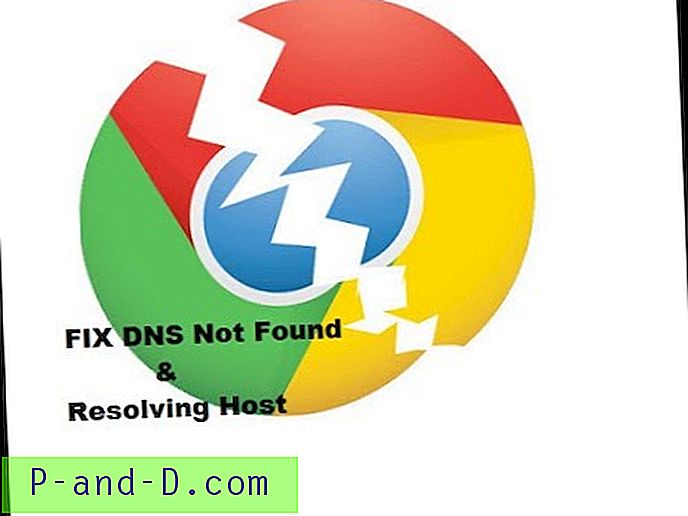
Katso tämä video YouTubessa
Tilaa YouTube
Huomautus ja johtopäätös: Toivon, että viesti oli hyödyllinen ja ratkaisi ongelmasi DNS-koettimen valmiiden NXDomain Chrome-virheiden korjaamiseksi. Kommentoi alla ehdotuspyyntöjä. Kippis!





